GNOME dan KDE adalah dua lingkungan desktop yang sangat terkenal untuk Linux. Desktop Unity terpisah dari GNOME dan memulai debutnya dengan Ubuntu 10.10, kira-kira 8 tahun yang lalu, tetapi karena eksekusi dan perencanaan yang buruk, proyek tersebut dihentikan. Ubuntu 17.10 dikemas dengan GNOME sebagai lingkungan desktop default default. Baru-baru ini, ada pemain baru di industri ini, yang sepertinya memiliki masa depan yang menjanjikan menurut saya.
Lingkungan desktop Budgie adalah salah satu kontribusi luar biasa dari tim Solus dan beberapa kontributor lain untuk komunitas Linux. Ini dikembangkan dari awal, dan menggunakan teknologi yang mirip dengan GNOME seperti GTK+. Desktop terlihat modern, halus, dan sangat ringan.
Menginstal Budgie di Ubuntu 17.10
Anda dapat menginstal Budgie di Ubuntu 17.10 dan masih mempertahankan login server video Wayland dan Xorg juga. Ini adalah kehebatan lingkungan desktop - Anda harus merasakan Solus di Ubuntu!
Langkah 1) Luncurkan 'Terminal' dan masukkan perintah berikut untuk memperbarui komputer Anda terlebih dahulu.
sudo apt-get update
sudo apt-get upgrade
Langkah 2) Gunakan perintah berikut untuk menginstal Budgie.
sudo apt-get install ubuntu-budgie-desktop
Langkah 3) Perhatikan Terminal dan masukkan 'Y' saat diminta.
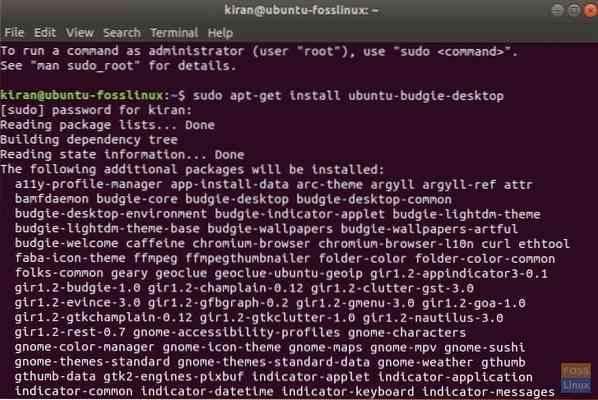
Langkah 4) Tekan
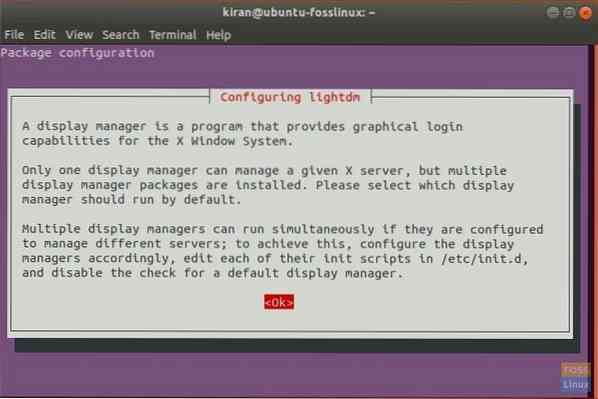
Langkah 5) Gunakan tombol panah Atas/Bawah dan pilih "lightdm" sebagai pengelola tampilan default.
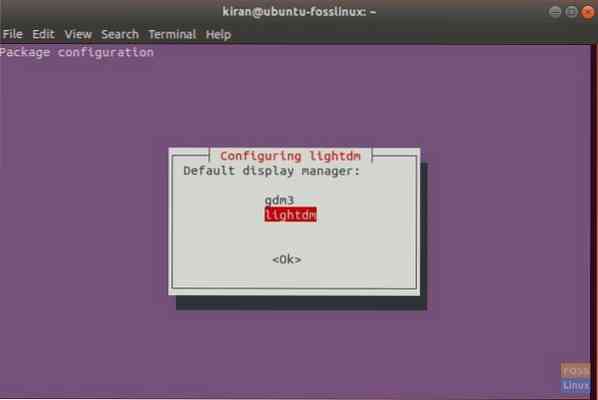
Langkah 6) Tekan
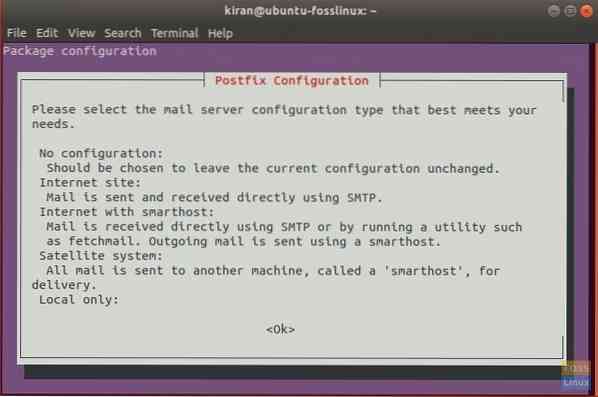
Langkah 7) Gunakan
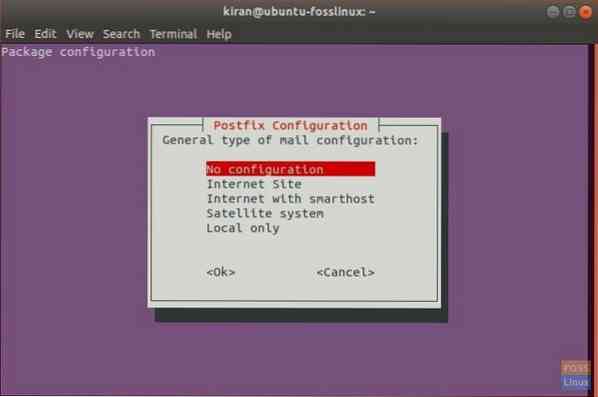
Langkah 8) Nyalakan ulang komputer Anda agar lingkungan desktop baru mulai berlaku.
Langkah 9) Ubuntu Budgie akan ditetapkan sebagai driver tampilan default. Anda dapat mengubahnya kapan saja saat masuk. Klik ikon Budgie untuk mendapatkan lebih banyak pilihan.
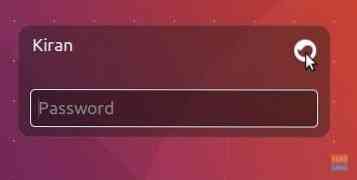
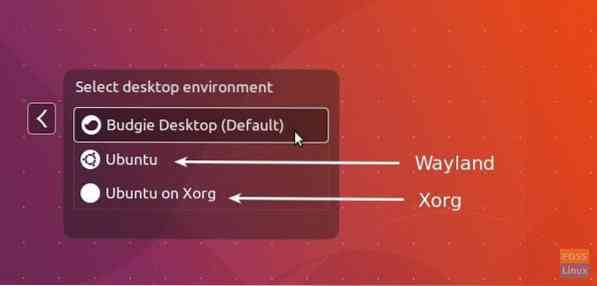
Nikmati desktop Ubuntu Budgie baru Anda!

 Phenquestions
Phenquestions



